Specifikacija sistema 3.08
System Spec je brezplačen program, katerega funkcionalnost je osredotočena na pridobivanje podrobnih informacij in upravljanje nekaterih elementov računalnika. Je enostaven za uporabo in ne zahteva namestitve. Lahko se uporabi takoj po namestitvi. Podrobneje analiziramo njegove funkcije.
Vsebina
Splošne informacije
Ko zaženete System Spec, se prikaže glavno okno, kjer se prikaže veliko vrstic z različnimi informacijami o sestavnih delih računalnika. Nekateri uporabniki teh podatkov bodo dovolj, vendar so zelo skeptični in ne odražajo vseh značilnosti programa. Če želite podrobnejše študije, morate paziti na orodno vrstico.
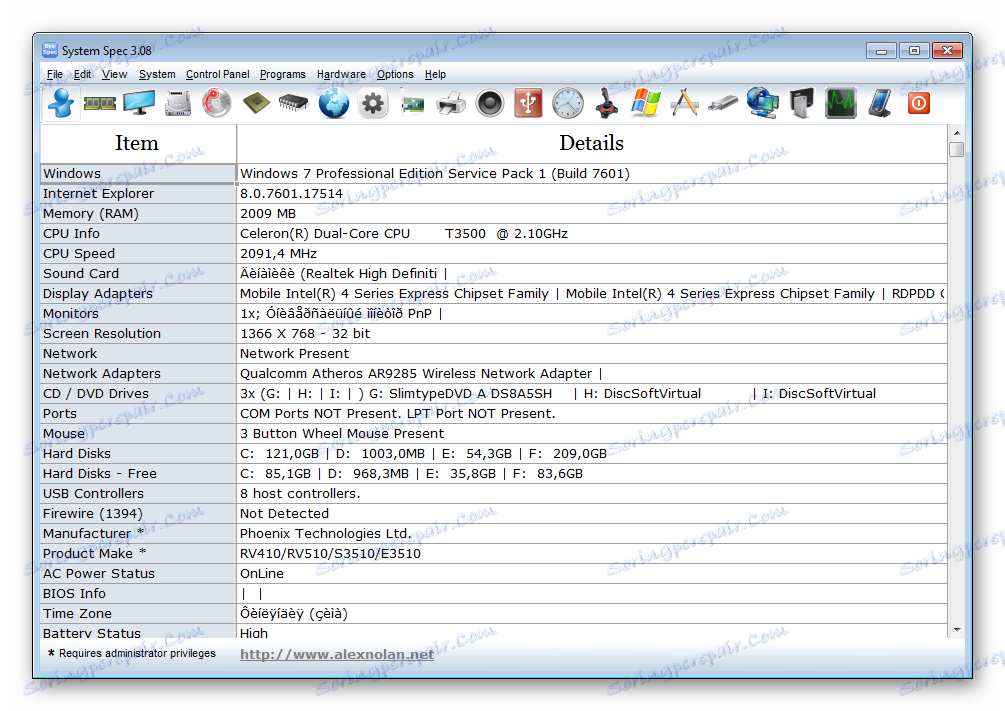
Orodna vrstica
Gumbi so prikazani kot majhne ikone in ko kliknete katerokoli od njih, pojdite v ustrezen meni, ki vsebuje podrobne informacije in možnosti za nastavitev osebnega računalnika. Obstajajo tudi predmeti s spustnimi meniji, skozi katere lahko odprete posebna okna. Nekateri elementi v pojavnih menijih se ne pojavijo v orodni vrstici.

Zažene sistemske storitve
S pomočjo gumbov s spustnimi meniji lahko nadzorujete zagon nekaterih programov, ki so privzeto nameščeni. To je lahko skeniranje diska, defragmentacija, zaslonska tipkovnica ali upravljalnik naprave. Seveda se te pripomočke odpirajo tudi brez pomoči System Spec, vendar so vsi na različnih mestih, v programu pa se vse zbere v enem meniju.
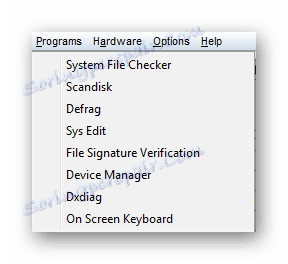
Upravljanje sistema
V meniju »Sistem« so nekateri elementi sistema nadzorovani. Lahko išče datoteke, preklopi na My Computer, My Documents in druge mape, odpre funkcijo Run , glavno enoto za glasnost in še veliko več.
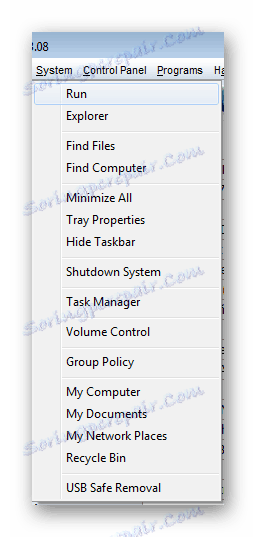
Informacije o procesorju
V tem oknu so na voljo podrobne informacije o CPU-ju, ki je nameščena v računalniku. Obstajajo informacije o skoraj vsem, od modela procesorja, ki se konča s svojim ID-jem in statusom. V razdelku na desni strani lahko omogočite ali onemogočite dodatne funkcije tako, da potrdite polje poleg določenega predmeta.
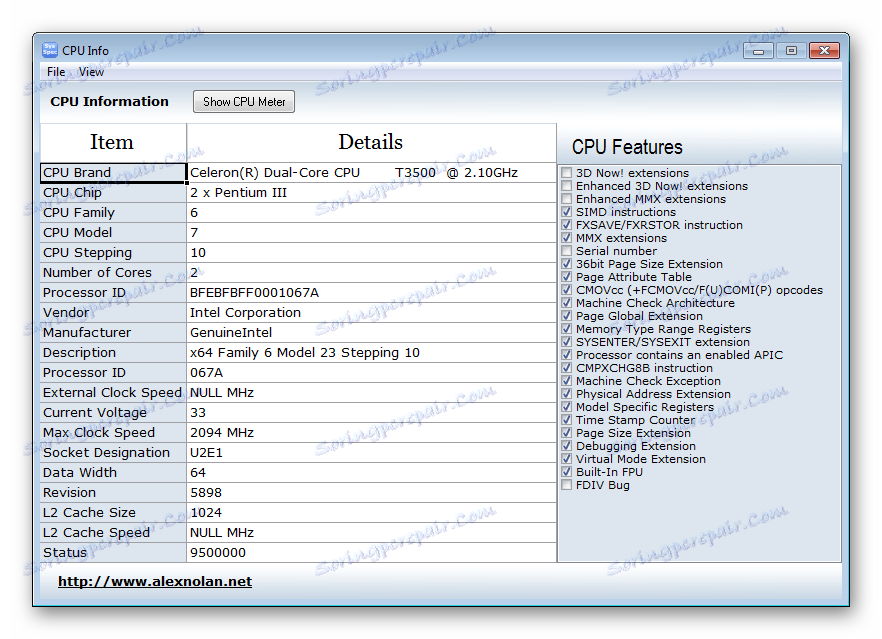
V istem meniju se zaženejo "števci procesorja" , ki bodo v realnem času prikazali hitrost, zgodovino in obremenitev CPE-ja. To funkcijo se zažene tudi ločeno prek orodne vrstice programa.
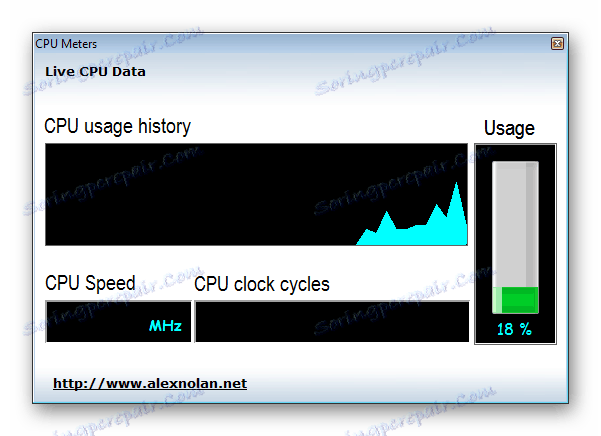
Podatki o povezavah USB
Obstajajo vse potrebne informacije o USB-priključkih in povezanih napravah, do podatkov na gumbih priključene miške. Tukaj lahko odprete meni z informacijami o pogonih USB.
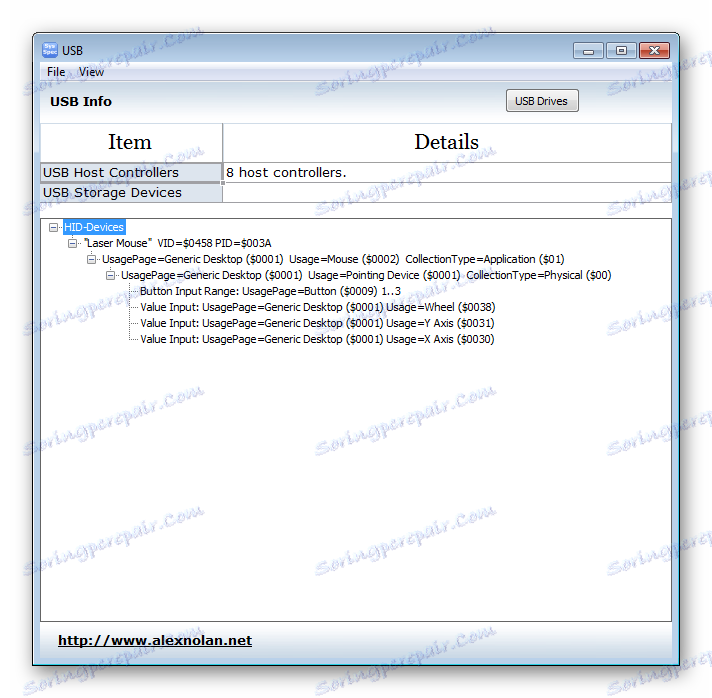
O operacijskem sistemu Windows
Program ponuja informacije ne samo o strojni opremi, temveč tudi o operacijskem sistemu. To okno vsebuje vse podatke o svoji različici, jeziku, nameščenih posodobitvah in lokaciji sistema na trdem disku. Tukaj lahko preverite tudi nameščeni servisni paket, saj zaradi tega številni programi ne morejo delovati pravilno, zato jih ni vedno treba posodobiti.
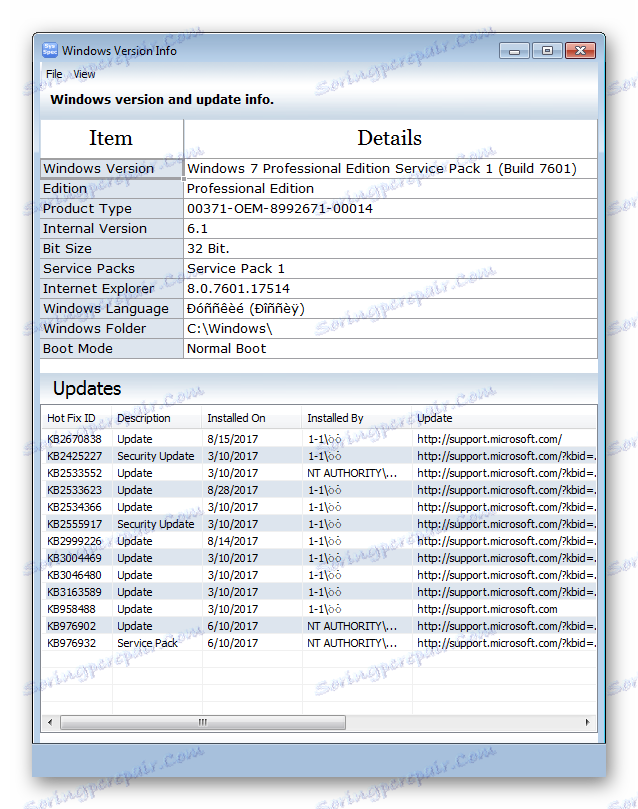
BIOS Info
V tem oknu se nahajajo vse potrebne informacije o BIOS-u. V tem meniju dobite informacije o različici BIOS-a, njegovem datumu in ID-ju.
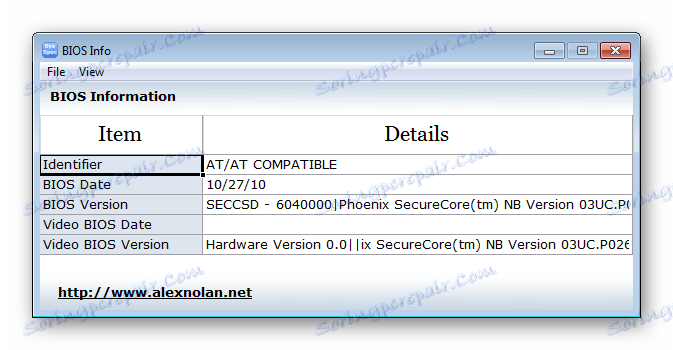
Zvok
Vsi zvočni podatki so na voljo. Tukaj lahko preverite glasnost vsakega kanala, ker lahko dokaže, da je ravnovesje levega in desnega zvočnika enako, in napake bodo opazne. To je mogoče prepoznati v meniju zvoka. To okno vsebuje tudi vse sistemske zvoke, ki so na voljo za poslušanje. Preizkusite zvok s klikom na ustrezen gumb, če je potrebno.
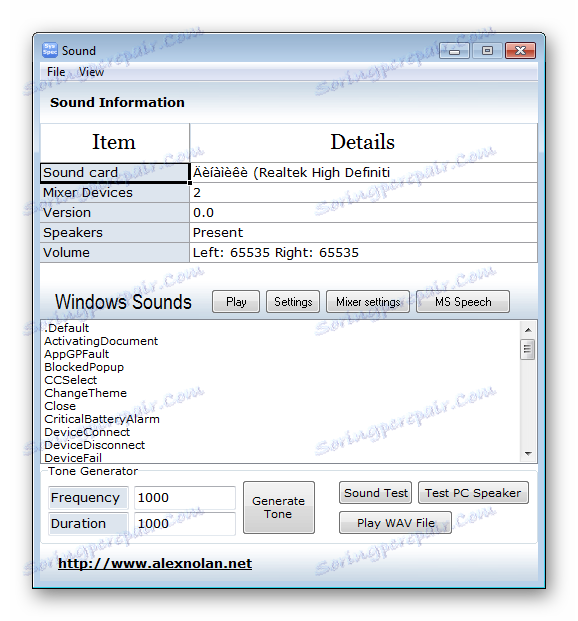
Internet
V tem meniju so vse potrebne informacije o internetu in brskalnikih. Prikaže informacije o vseh nameščenih spletnih brskalnikih, vendar so podrobne informacije o dodatkih in pogosto obiskanih spletnih mestih mogoče pridobiti samo Internet Explorer .
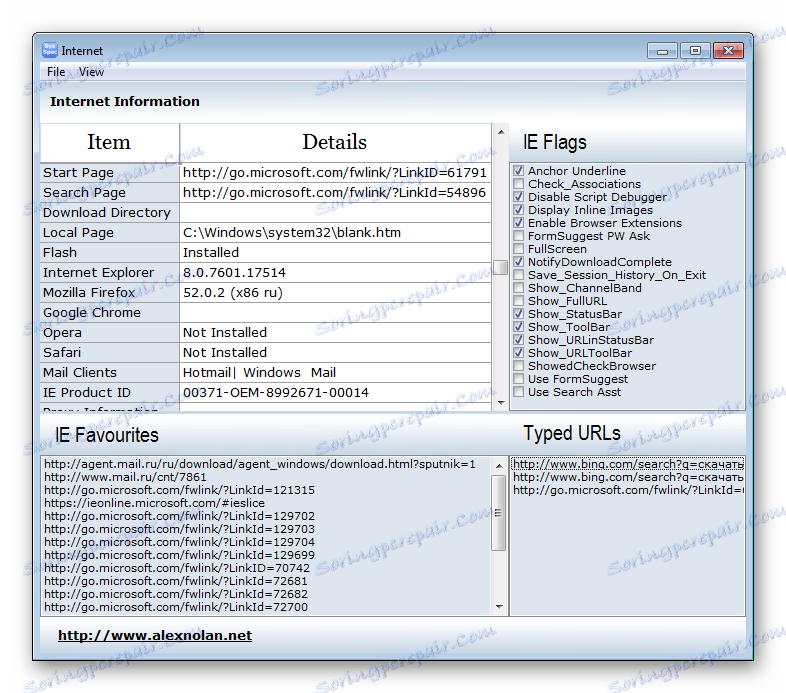
Spomin
Tukaj najdete podatke o RAM-ju tako fizično kot virtualno. Če si želite ogledati celotno številko, jo uporabite in brezplačno. Operativni pomnilnik je prikazan v odstotkih. Vgrajeni pomnilniški moduli so prikazani spodaj, saj ni več, temveč je več barih pogosto nameščenih in ti podatki so morda potrebni. Na dnu okna se prikaže vsota nameščenega pomnilnika.
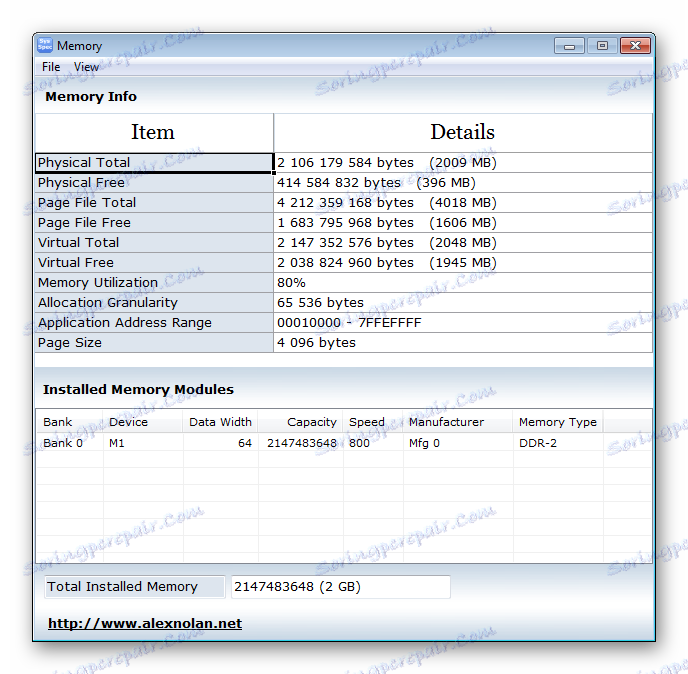
Osebne informacije
V tem oknu se nahaja uporabniško ime, ključ za aktiviranje sistema Windows, ID izdelka, datum namestitve in drugi podobni podatki. Primerna funkcija za tiste, ki uporabljajo več tiskalnikov, je tudi v meniju osebnih podatkov - tukaj je prikazan tiskalnik, ki je privzeto nameščen.
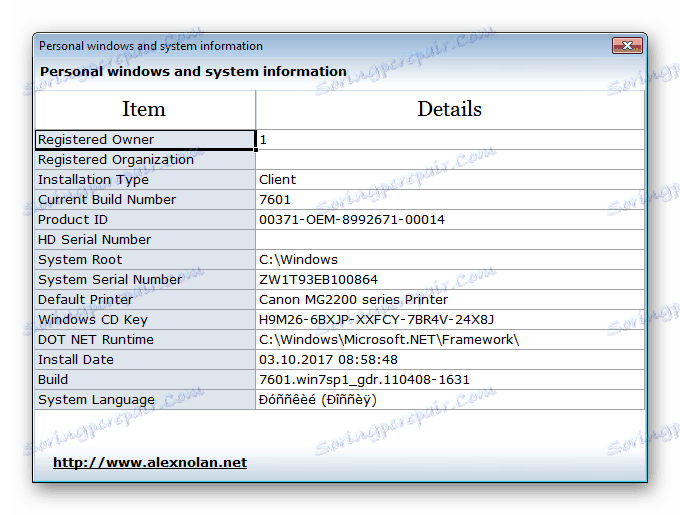
Tiskalniki
Za te naprave je tudi poseben meni. Če imate nameščeno več tiskalnikov in morate pridobiti podatke o določenem tiskalniku , ga izberite zraven »Izberi tiskalnik« . Obstajajo podatki o višini in širini strani, različici gonilnika, vodoravni in navpični vrednosti DPI ter nekatere druge informacije.
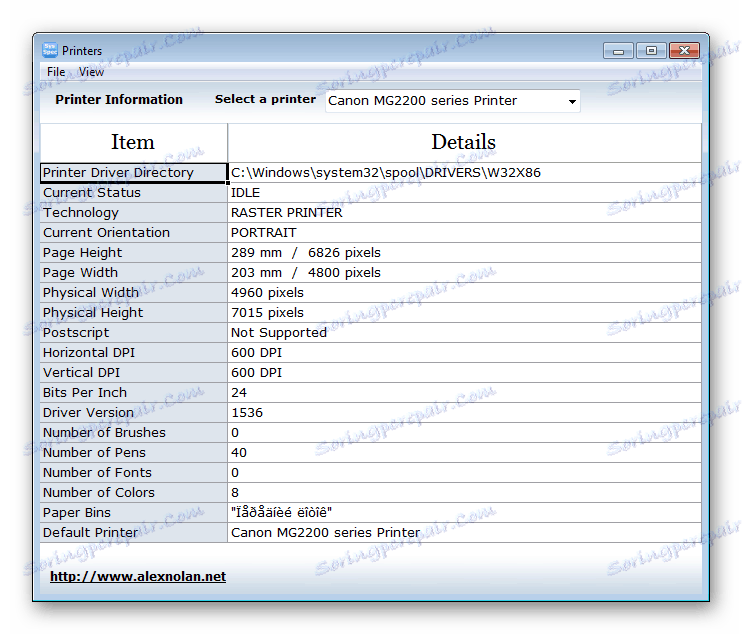
Programi
V tem oknu sledite vsem nameščenim programom v računalniku. Prikazana je njihova različica, mesto podpore in lokacija. Od tu lahko izvedete popolno odstranitev potrebnega programa ali odprete njegovo lokacijo.
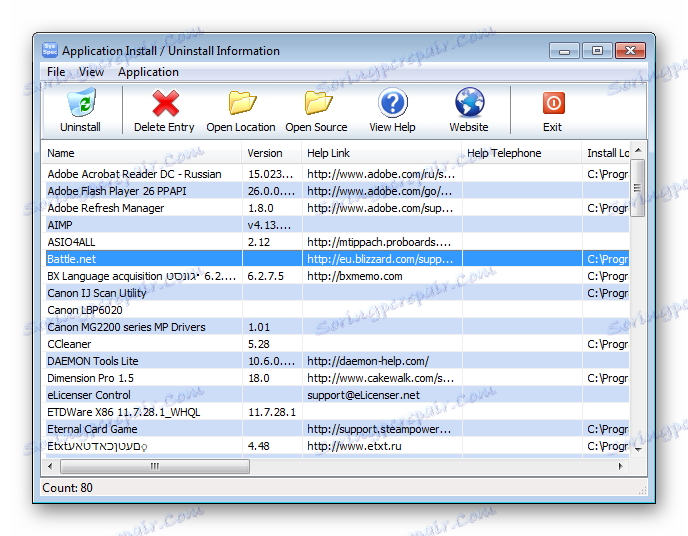
Zaslon
Tu najdete vse vrste resolucij zaslona, ki podpirajo monitor, določajo svojo meritev, pogostost in se seznanijo z nekaterimi drugimi podatki.
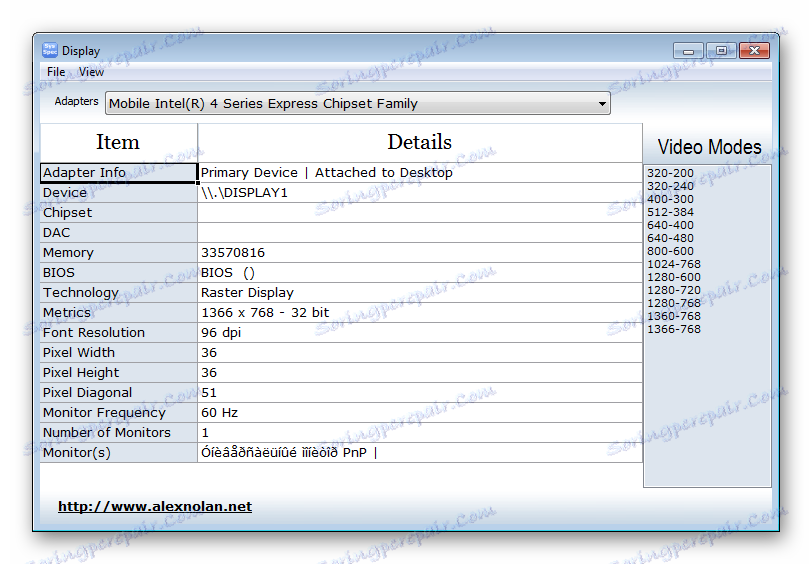
Prednosti
- Program je popolnoma brezplačen;
- Ne potrebuje namestitve, jo lahko uporabite takoj po prenosu;
- Za ogled je na voljo veliko podatkov;
- Na trdem disku ne zasede veliko prostora.
Slabosti
- Pomanjkanje ruskega jezika;
- Nekateri podatki morda niso pravilno prikazani.
Če povzamem, želim reči, da je to odličen program za pridobitev podrobnih informacij o strojni opremi, operacijskem sistemu in njegovem stanju ter povezanih napravah. Ne potrebuje veliko prostora in ni zahtevno za računalniške vire.